波形编辑器/记录器
耙爪器工具
耙爪器可处理按速度分段的样本,以移除节拍、添加节拍和/或移动节拍,从而创建有趣的新节奏。 耙爪器能够特别有效地加快歌曲的速度(通过提取节拍),而不会产生时间拉伸/音高移动非自然信号。 耙爪器也是一个很好的工具,可以启动节奏规律的乐谱,不过,多进行尝试会带来更多收获。
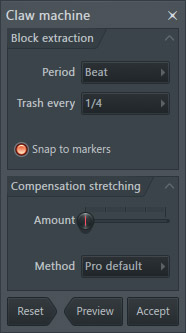
注:一种替代方法是在 Slicex 中对循环使用钢琴卷帘耙爪工具。
打开耙爪器工具
要打开此工具,可以点击耙爪工具按钮 ![]() ,在编辑器中按 (Alt+W),或者使用工具 > 时间 > 耙爪选项。 注:您必须设置好样本的速度(或节拍标记),耙爪器选项才会变为可用状态,因为耙爪器将根据时间网格对音频进行分段,并依赖于样本以有意义的方式与网格对齐:
,在编辑器中按 (Alt+W),或者使用工具 > 时间 > 耙爪选项。 注:您必须设置好样本的速度(或节拍标记),耙爪器选项才会变为可用状态,因为耙爪器将根据时间网格对音频进行分段,并依赖于样本以有意义的方式与网格对齐:
将网格与样本速度对齐
在进行耙爪处理之前,请确保样本的速度正确且节拍与“样本窗口”网格对齐。
- 手动速度设置 - 手动速度检测技术是要高亮显示您知道准确节拍数的音频部分,然后样本属性 (F2) 将显示选择(节拍) 而不是长度(节拍)。 举例来说,如果高亮显示了 4 个节拍,则输入 4,并且应检测到歌曲的速度。
- 手动网格对齐 - 按住(右 Ctrl + 右 Shift)并点击样本中要设置第一个强拍标记的位置,按住并水平拖动以微调位置(如果需要)。 然后,松开鼠标键并在按住右 Ctrl + 右 Shift 键的同时再次点击(向左/向右拖动),以调整网格间距,使网格与节拍对齐。
选项
块抽取
- 周期 - “耙爪”过程重复的周期。
- 丢弃间隔 - 每 (X) 个单位的周期移除节拍。
- 吸附到标记 - 分段会吸附到节拍/区域标记。
补偿拉伸
拉伸分段样本以填补“耙爪”分段留下的空隙。
- 量 - 拉伸量。
- 方法 - 拉伸方法。 这些方法与采样器拉伸选项匹配。
操作按钮
- 重置 - 重置为默认值。
- 预览 - 试听当前设置而不应用。
- 接受 - 处理并用处理后的音频替换原始选择。